やさしく無線とルータの解説をしています。インターネットの初心者のための学習サイトです。

インターネット接続
ここではインターネット接続の為のルータの設定を行います。
では早速やりましょう。 (1)WWWブラウザを起動します。 アドレス欄に 「http://web.setup/」 「http://192.168.0.1/」 のいずれかを入力してENTERキーを押下げ 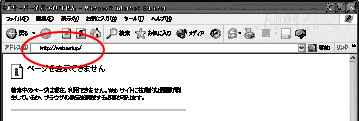 (2)管理者パスワードの初期化を行います。 パスワードを自由に決めてください(一度設定すると2回目からこの画面は表示されなくなります) パスワードは必ずメモを取り保管してください。忘れると装置の初期化をしないと利用ができなくなります。後々面倒です。 設定をクリック 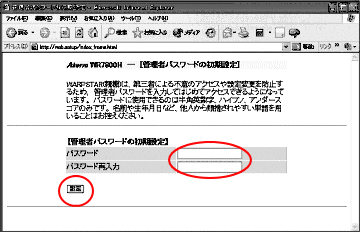 PR MP3 DRMフリー音楽配信・Walkman/iPod/スマートホンでもOK -amazon- (3)ここでは回線の種別を設定します。次をクリック 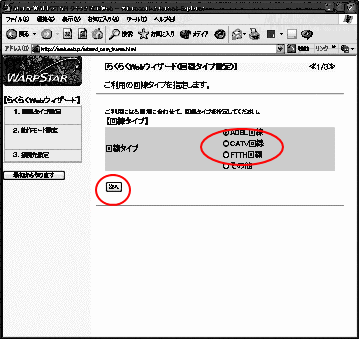 (4)ルータの動作モードを設定します。(下記参照) PPPOEの接続機能は、NTTの「フレッツ」を利用していればチェックを入れます。それ以外は不要。 次をクリック。 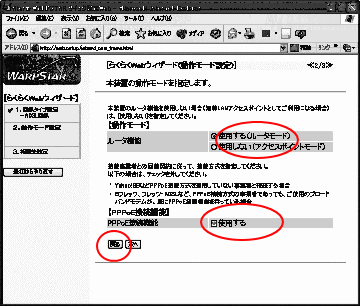 動作モードについて プロバイダーから提供されている装置が「モデム」か、「モデム」+「ルータ」により設定が異なります。 一般的には 「モデム」の提供の場合は「ローカルルータ」モードとなります。 「モデム」+「ルータ」の提供の場合は「無線LANアクセスポイント」モードになります。 念のため、プロバイダーに確認することをオススメ! PR フレッツ光のお申込みはコチラ♪★最大75000円キャッシュバック★ (5)ユーザ名とパスワードを設定します。 プロバイダーから送付されている情報を元に設定。 ユーザ名:ログインID、ログイン名などです。 パスワード:ログインパスワード、パスワードなどです。 「フレッツ」利用の場合でフレッツ・スクエアを利用する時選択します。 設定をクリック 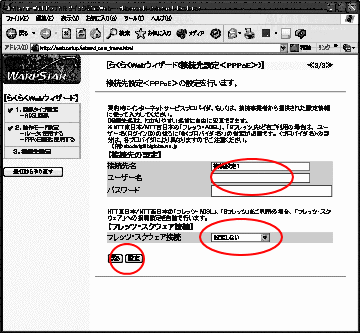 (6)「ローカルルータモード」の場合 「DHCPクライアント」機能:使用する IPアドレス/ネットマスク:指定されている場合はその値 ゲートウエイ:指定されていれば:固定アドレスに設定、なければ不要 プライムDNS/セカンダリDNS:指定されていればその値、なければ自動取得にチェックを入れる ドメイン/ホスト名:指定されていればその値、なければ不要 設定をクリック 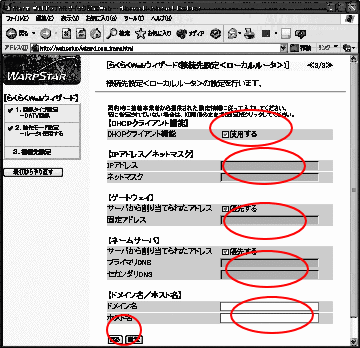 (7)「無線LANアクセスポイントモード」の場合 「モデム」+「ルータ」のIPアドレスと重ならないようなIPアドレスを設定します。 ネットマスクは255.255.255.0を設定します。 設定をクリック 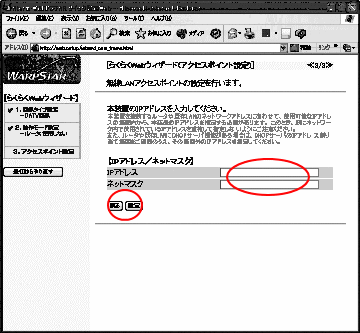 (8)最後に「OK」を入力して完了 以上でインターネットに接続する為の設定は終わりです。
|
Copyright (C) Overwave Inc. All Rights Reserved